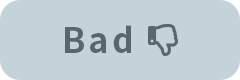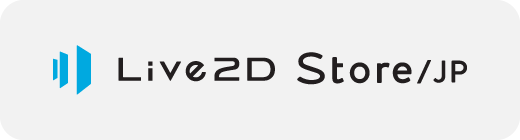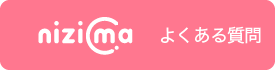お客様が新規購入時に支払い方法を「コンビニ払い」に設定することでご利用いただけます。
※ Live2D Cubism PRO for businessではご利用になれません。
※ 事業者はご利用になれません。
※ 他の支払い方法が設定されている場合はご利用になれません。(新規購入時のみ)
※ 日本国外はご使用になれません。
コンビニ払いの利用方法
live2D Store
https://store.live2d.com/jp/
購入したい商品を選び「購入/ユーザー指定」ボタンをクリックしてください。
クリックしたら、ポップアップが表示されますので、ライセンスをお使いになる方のメールアドレスをご登録ください。
購入したい商品がカートに入っているかご確認ください。
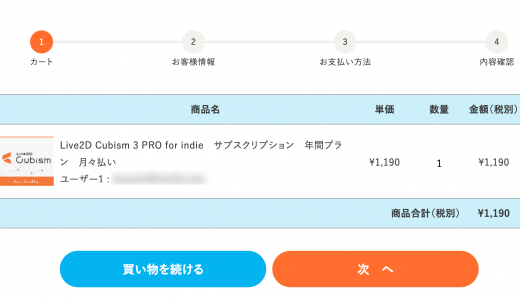
問題なければ「次へ」をクリック。
変更したい場合は、カートの中にある商品を「削除」して、STEP1からやり直してください。
ログインする場合は「会員の方はこちら」からログイン。
新規会員登録する場合は、その下部にある「新規会員登録はこちら」に必要事項を入力して「会員登録しながら次へ」ボタンをクリック。
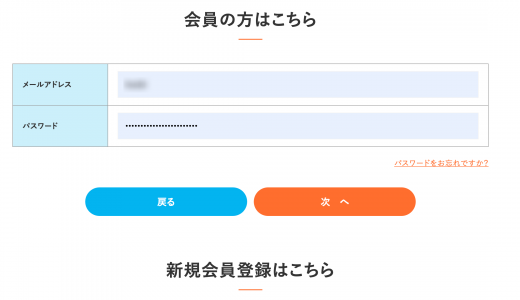
お支払い方法を選べますので「コンビニ払い」を選択してください。
※Live2D Cubism PRO for businessをご利用の場合は表示されません。
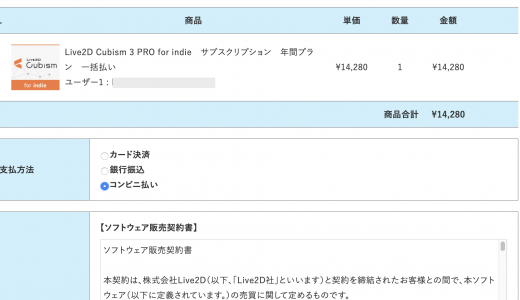
利用規約をよく読み、ご同意いただけたら「利用規約に同意する」にチェックをして「次へ」ボタンをクリック。
注文内容にお間違いがないかご確認いただき、クーポンをご利用になる場合は必ずクーポン番号を入力してください。
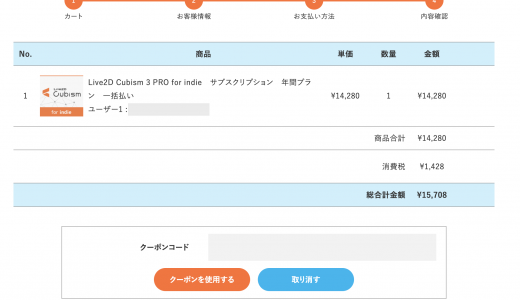
問題なければ「上記の内容で注文する」ボタンをクリックしてください。
「上記の内容で注文する」ボタンをクリックしたら、下記の画面が表示されます。
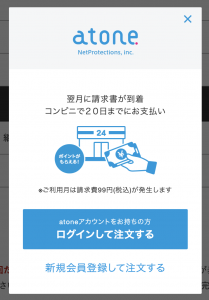
- ・atoneをご利用になっている方
- 「ログインして注文する」をクリックして、ログインしてください。
- ・atoneを新規でご利用になる方
- 「新規会員登録して注文する」をクリックして、会員登録のお手続きを進めてください。
ログインが成功したら、NPポイント利用の選択画面が表示されます。
尚、NPポイントはLive2D Storeで取り扱っているポイントサービスではありませんのでご注意ください。
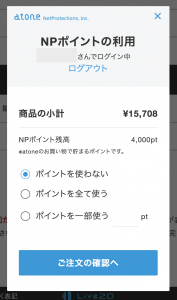
金額にお間違いがないかご確認いただき、問題なければ「ご注文を確定する」ボタンをクリックしてください。
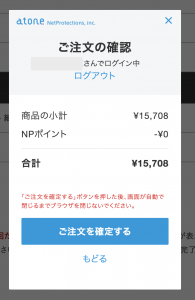
以上でご購入完了となります。
ライセンスは即日発行されメールでお送りいたしますので、ご確認ください。
今すぐ使える、翌月払いです。お支払いに必要な請求書は、翌月初旬に届きます。
コンビニで20日までにお支払いください。
200円で1ポイント、atone のお買い物に使えるポイントが貯まります。
サービス詳細はatone(アトネ)公式ページをご覧ください。
■利用方法
書類手続きは不要です。お支払い方法選択時にatoneを選び、情報を入力してお買い物を進めてください。
■支払い方法
はがきの請求書を使って、コンビニの店頭でお支払いください。
atone のスマホアプリで、次の支払い方法に変更することができます。
・Loppi / Famiポート(コンビニ)
・自動引き落とし(口座振替)
※注意事項
・決済手数料は無料です
・ご利用月のみ請求費用99円 (税込) が発生いたします
・代金は株式会社ネットプロテクションズの会員規約に基づき指定の方法で請求いたします。